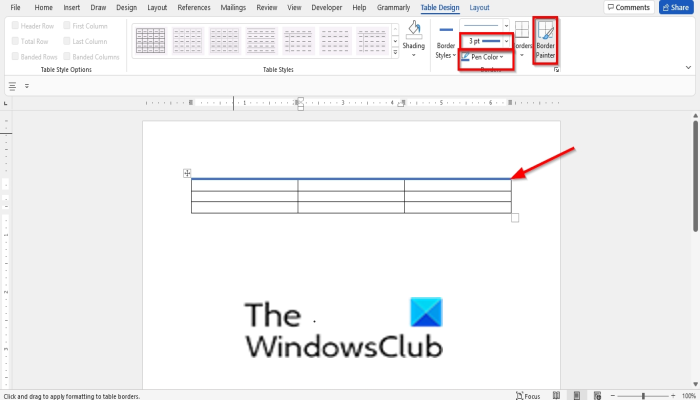Grenzen können eine Linie um Ihre sein Word-Datei Seite oder eine Linie um eine Zelle in einer Tabelle; Sie können seinen Stil, sein Gewicht und seine Farbe ändern, aber es gibt eine andere Funktion in Microsoft Word als die üblichen Rahmenwerkzeuge, die einen Rahmen um Ihre Tabellenzellen formatieren können, diese Funktion heißt Grenzmaler. Der Border Painter ist eine Funktion, die verwendet wird, um eine Formatierung auf bestimmte Rahmen Ihrer Tabelle anzuwenden.
So fügen Sie einer Tabelle einen Rahmen hinzu und ändern ihre Farbe in Word
Mit Border Painter können Sie einen Rahmen und eine Schattierung auf eine Tabelle anwenden und ihre Farbe in Microsoft Word-Dokumenten ändern. Führen Sie die folgenden Schritte aus, um den Border Painter in Word zu verwenden:
- Starten Sie Microsoft Word.
- Erstellen Sie eine Tabelle.
- Klicken Sie auf die Registerkarte Tabellendesign.
- Klicken Sie auf die Border Painter-Schaltfläche und der Cursor verwandelt sich in einen Pinsel.
- Verwenden Sie den Pinsel, um die Grenzlinie zu zeichnen.
Starten Microsoft Word.
Erstellen Sie eine Tabelle.
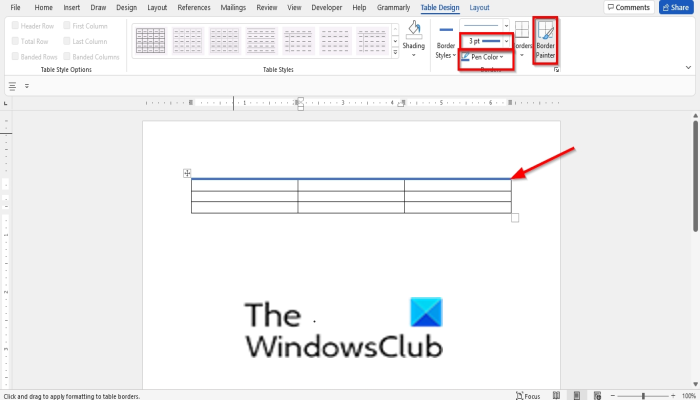
Drücke den Tabellendesign Registerkarte (Stellen Sie sicher, dass die Tabelle ausgewählt ist, um die Registerkarte Tabellendesign anzuzeigen.)
In dem Grenzen Gruppe können Sie die ändern Linienbreite oder Stiftfarbe.
Das Linienbreite ist eine Funktion, die die Breite der Rahmen ändert, und die Stiftfarbe ist eine Funktion, die die Farbe von Rändern ändert. Sie müssen zuerst eine Farbe und Breite auswählen, bevor Sie den Border Painter verwenden können.
Drücke den Grenzmaler Taste und der Cursor verwandelt sich in einen Pinsel.
Verwenden Sie den Pinsel, um die Grenzlinie auf dem Tisch zu zeichnen.
Wenn Sie den Paintbrush-Cursor wieder in den ursprünglichen Cursor zurückverwandeln möchten, klicken Sie erneut auf die Border Painter-Schaltfläche oder drücken Sie die ESC-Taste auf der Tastatur.
Wir hoffen, dass dieses Tutorial Ihnen hilft, die Verwendung von Border Painter in Microsoft Word zu verstehen. Wenn Sie Fragen zum Tutorial haben, teilen Sie uns dies in den Kommentaren mit.
Lesen Sie auch: So fügen Sie Text in Kreis ODER Kreistext in Microsoft Word ein
Wie setze ich einen Rahmen um Text in Word?
Gehen Sie folgendermaßen vor, um einen Rahmen um einen Text zu platzieren:
- Geben Sie einen Text in Ihr Word-Dokument ein.
- Markieren Sie den Text.
- Klicken Sie in der Gruppe „Absatz“ auf die Schaltfläche „Rahmen“ und wählen Sie im Dropdown-Menü „Rahmen und Schattierungen“ aus.
- Ein Dialogfeld „Rahmen und Schattierungen“ wird geöffnet.
- Klicken Sie auf der Registerkarte Rahmen im linken Bereich auf Box.
- Klicken Sie links auf das Listenfeld „Anwenden auf“ und wählen Sie die Option „Text“ aus.
- Klicken Sie dann auf OK.
Wofür wird der Rahmenstil in Word verwendet?
Wenn Sie Rahmen in Microsoft Word erstellen, möchten Sie, dass es ansprechender oder einzigartiger aussieht, damit Benutzer ihrer Seite oder Tabelle einen Rahmenstil hinzufügen. Der Rahmenstil ist eine Funktion, mit der Sie den Stil Ihrer Seiten- oder Tabellenrahmen ändern können.